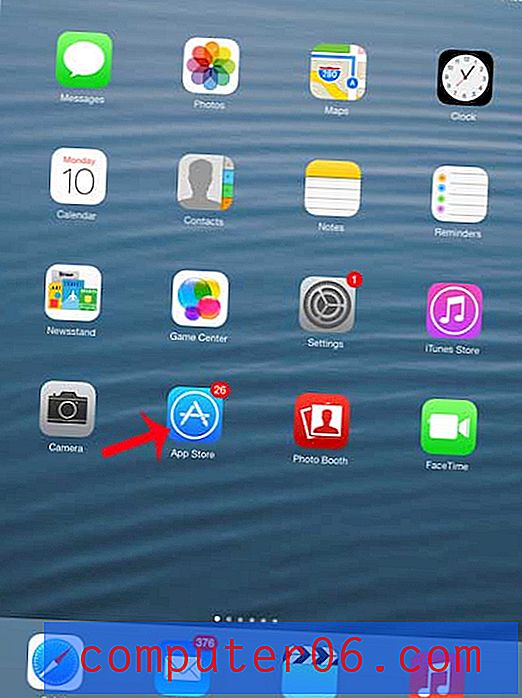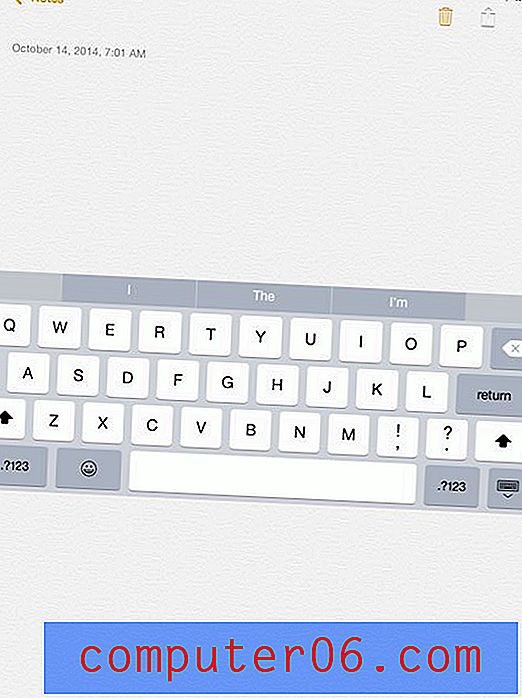Como desativar o navegador da Web no iPhone
O iPhone possui várias ferramentas que podem ser usadas para acessar a Internet. Talvez o principal entre essas ferramentas seja o navegador Safari, capaz de exibir e interagir com um grande número de sites. Mas isso também significa que as pessoas podem se comunicar com outras pessoas, fazer compras e, possivelmente, compartilhar informações pessoais.
Se você precisar impedir alguém de navegar em sites em um iPhone, como uma criança, talvez esteja se perguntando se é possível desativar o navegador da Web em seu iPhone. Felizmente, isso é algo que você pode fazer ativando as restrições no seu iPhone e bloqueando o Safari.
Desativando o Safari em um iPhone
As etapas abaixo foram executadas no iOS 7 em um iPhone 5. O método é muito semelhante nas versões anteriores do iOS; portanto, se você ainda não atualizou para o iOS 7, ainda pode seguir as etapas abaixo, embora suas telas pareçam um pouco diferentes .
Observe que este tutorial mostra especificamente como desativar o Safari, o navegador da Web que está instalado no seu iPhone 5 por padrão. Se você tiver outro navegador da Web instalado, como o Chrome, será necessário excluir esse navegador seguindo as etapas deste artigo. Você também precisará desativar o acesso à App Store, o que poderá fazer na mesma tela em que navegamos no tutorial abaixo.
Etapa 1: toque no ícone Configurações .

Etapa 2: Selecione a opção Geral .
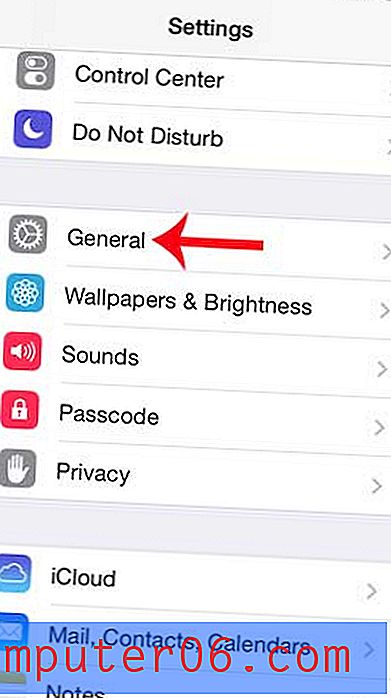
Etapa 3: role para baixo e selecione a opção Restrições .
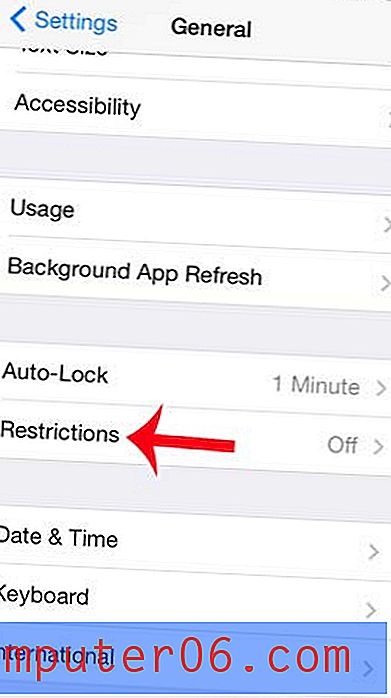
Etapa 4: toque no botão azul Ativar restrições na parte superior da tela.
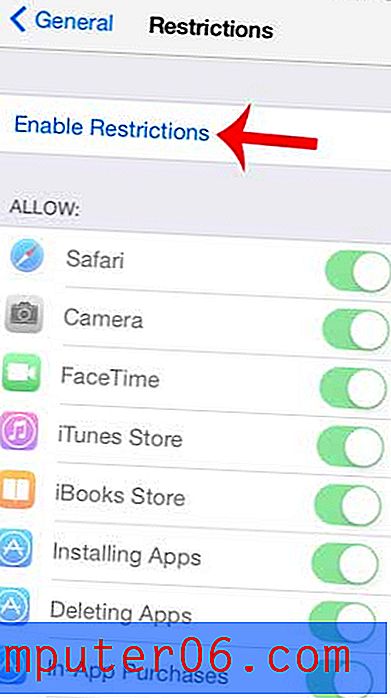
Etapa 5: digite uma senha para o menu Restrições . Lembre-se de que isso é algo que você pode lembrar facilmente, caso contrário, você não poderá retornar a este menu e fazer alterações adicionais.

Etapa 6: Digite novamente a senha para confirmá-la.
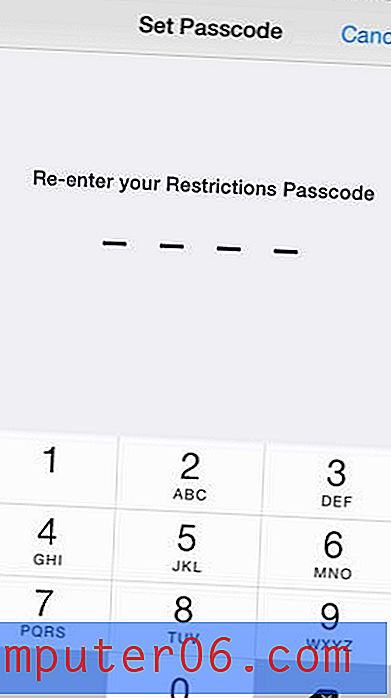
Etapa 7: toque no botão à direita do Safari para desativá-lo. Não haverá sombreamento verde ao redor do botão quando ele estiver desativado, como na imagem abaixo. Você também deve desativar a opção Instalando aplicativos para que eles não possam baixar um navegador da Web diferente. Isso impedirá o download de outros aplicativos também.
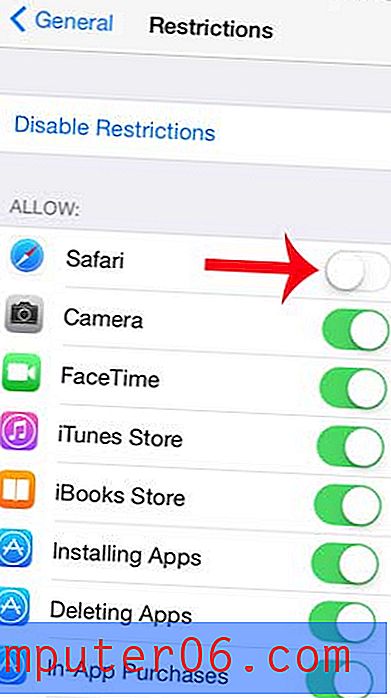
Quando você retornar à tela inicial, o ícone do Safari não ficará mais visível. Além disso, qualquer link que eles clicam em um email não poderá abrir.
Aprenda a bloquear um chamador no iPhone 5 para parar de receber chamadas de números indesejados.